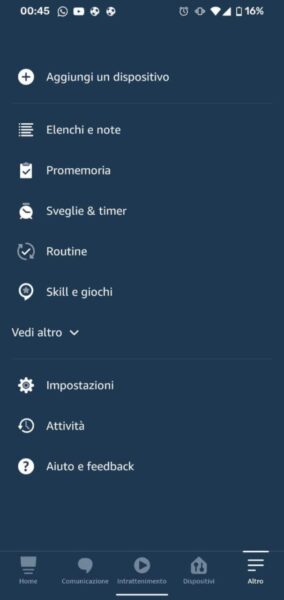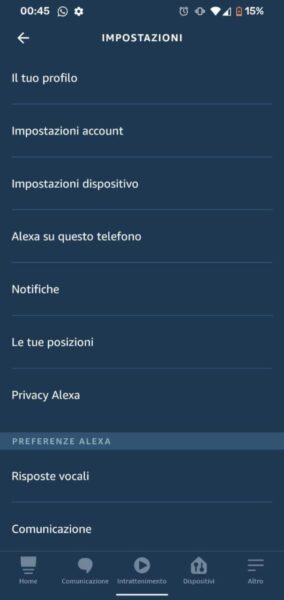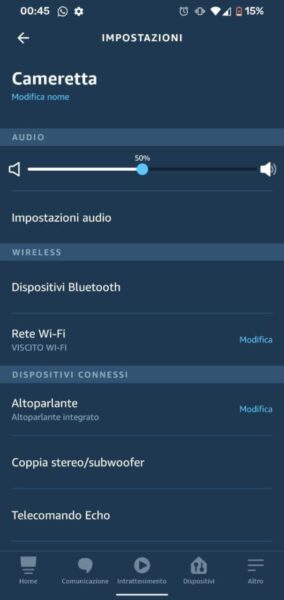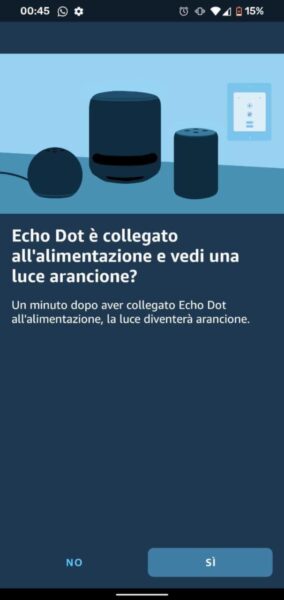Dopo aver letto la nostra guida d’acquisto dedicata ai dispositivi Echo, avete deciso di acquistarne uno magari per ascoltare i brani preferiti su Apple Music. Ora però state cercando una guida che vi spieghi nel dettaglio come collegare Alexa al Wi-Fi così da iniziare a sfruttare tutto il potenziale offerto dall’assistente virtuale di Amazon.
Noi di ChimeraRevo abbiamo realizzato il tutorial giusto per voi a seconda se avete un Echo con o senza display. Vi anticipiamo subito che tutti i dispositivi Echo commercializzati fino ad ora dal colosso dell’e-commerce sono compatibili con le reti Wi-Fi a 2.4 e a 5 GHz che usano lo standard 802.11 a/b/g/n, quindi sicuramente non avrete problemi ad abbinarli al vostro modem/router.
Dispositivi Echo senza display
Se siete in possesso di un dispositivo Amazon Echo non dotato di dispaly, potrete collegare quest’ultimo alla rete Wi-Fi di casa attraverso l’apposita app Alexa, disponibile per Android e iOS. Una volta scaricata l’apposita applicazione dallo store di pertinenza, dovrete effettuare il login inserendo le credenziali del vostro account Amazon.
A questo punto, dovrete cliccare sul tasto Continua, dopodiché pigiare sulla dicitura Configurare un Amazon Echo. Selezionate il modello in vostro possesso, pigiate sul tasto Continua e attendete che sul dispositivo Echo si attivi il LED arancione. A questo punto dovrete recarvi nelle impostazioni dello smartphone e collegare quest’ultimo alla rete Wi-Fi denominata Amazon-xxx. Fatto ciò, dovrete tornare sull’app Alexa, pigiare sul tasto Continua e selezionare la rete Wi-Fi a cui intendete collegare l’Amazon Echo e attendere qualche istante affinché il collegamento vada a buon fine.
Cambiare la rete Wi-Fi su Amazon Echo senza display
Se intendete modificare la rete Wi-Fi su un Amazon Echo già configurato dovrete compiere i seguenti passaggi:
- aprite l’applicazione di Alexa sul vostro smartphone;
- fate tap sulle tre linee orizzontali poste in alto a sinistra e selezionate la voce Impostazioni;
- a questo punto, recatevi nella sezione Impostazioni dispositivo, selezionate il dispositivo di vostro interesse e fate tap sulla voce Modifica, in corrispondenza della sezione Rete Wi-Fi;
- fatto ciò, dovrete fare tap sul pulsante Continua, dopodiché dovrete pigiare il tasto contraddistinto da un cerchio, presente sul vostro dispositivo Echo, per circa 6 secondi oppure fino a quando non si accende il LED arancione;
- per concludere, dovrete collegare lo smartphone alla rete Wi-Fi generata dal dispositivo Amazon, tornare nell’app Alexa e selezionare la rete Wi-Fi a cui intendete connettere il dispositivo di vostro interesse.
Dispositivo Echo con display
Se il dispositivo Echo che avete acquistato è dotato di display, la prima cosa da fare sarà collegarlo alla corrente. Una volta avviato il dispositivo, dovrete attendere l’avvio del sistema operativo, dopodiché dovrete selezionare la lingua di vostra comprensione.

A questo punto, dovrete selezionare la rete Wi-Fi a cui volete collegare il device, inserire l’eventuale password e pigiare sulla freccia avanti. L’ultimo passo da compiere sarà quello di effettuare l’accesso al vostro account Amazon, inserendo le apposite credenziali.
Cambiare la rete Wi-Fi su Amazon Echo con display
Per cambiare la rete Wi-Fi su un dispositivo Amazon Echo dotato di display, non dovrete fare altro che compiere i seguenti passaggi:
- sul vostro Echo effettuate uno swipe dall’alto verso il basso e pigiate sull’icona a forma di ingranaggio oppure pronunciate il comando vocale “Alexa, vai alle impostazioni“;
- fatto ciò, fate tap sulla voce Rete, selezionate la nuova rete Wi-Fi a cui connettere il dispositivo, digitate l’eventuale chiave d’accesso, pigiate sul tasto Conferma ed il gioco è fatto.
Dubbi o problemi? Vi aiutiamo noi
Puoi scoprire contenuti esclusivi ed ottenere supporto seguendo i canali Youtube, TikTok o Instagram del nostro fondatore Gaetano Abatemarco. Se hai Telegram vuoi rimanere sempre aggiornato, iscriviti al nostro canale Telegram.